Organisation du menu Tous les programmes
Tara a noté que lorsqu’elle utilise le menu Démarrer et clique sur Tous les programmes, elle peut voir tous les programmes installés sur son système. Elle a également noté qu’elle n’aime pas la façon dont ces programmes sont organisés dans la liste, alors elle se demande s’il existe un moyen de modifier la façon dont les programmes apparaissent lorsqu’elle clique sur Tous les programmes.
Windows 7
En fait, il existe un moyen relativement simple de changer la façon dont le menu Tous les programmes apparaît, une fois que vous comprenez la base de ce menu. Fait intéressant, la base est une hiérarchie de dossiers. Chaque dossier qui apparaît dans le menu Tous les programmes correspond à un dossier sur votre système et chaque élément du menu correspond à un fichier dans ces dossiers. L’astuce consiste simplement à savoir où se trouvent ces dossiers et fichiers.
Le moyen le plus simple d’accéder au bon emplacement consiste simplement à cliquer sur le menu Démarrer, puis à cliquer avec le bouton droit sur Tous les programmes. Windows affiche un menu contextuel et deux des options de ce menu contextuel ont une incidence sur le menu Tous les programmes:
Ouvrir. * Cette option représente des programmes et des dossiers qui ne sont disponibles que pour le compte d’utilisateur actuellement connecté. (C’est toi, non?)
Ouvrir tous les utilisateurs. * Cette option représente les programmes et les dossiers disponibles pour tous les utilisateurs de votre système.
Lorsque vous choisissez l’une des options, Windows ouvre un dossier du menu Démarrer.
(Allez-y, ouvrez-les tous les deux. Vous pourriez aussi bien, car vous voudrez en fait utiliser les deux options dans vos efforts d’organisation.) Les éléments du dossier Menu Démarrer représentent certaines des choses qui apparaissent lorsque vous cliquez sur le menu Démarrer. Double-cliquez sur le dossier Programmes et vous verrez des éléments qui apparaissent dans le menu Tous les programmes. Si les deux dossiers Programmes sont ouverts (accessibles lorsque vous choisissez à la fois Ouvrir et Ouvrir tous les utilisateurs), la combinaison de ce qui apparaît dans les deux dossiers représente tous les éléments qui apparaissent dans le menu Tous les programmes.
Maintenant que vous comprenez où sont stockés les éléments du menu Tous les programmes, il ne vous reste plus qu’à organiser ce qui apparaît dans les dossiers. Vous pouvez créer de nouveaux sous-dossiers, renommer les sous-dossiers existants (ne pas renommer les dossiers Programmes eux-mêmes) et déplacer des fichiers entre les dossiers. Ce faisant, les modifications sont immédiatement reflétées dans le menu Tous les programmes.
Windows 10
Les utilisateurs de Windows 10 peuvent toujours accéder au menu Démarrer, mais celui-ci a radicalement changé depuis la version Windows 7. Lorsque vous cliquez sur le bouton Démarrer (l’icône Windows), Toutes les applications s’ouvre dans le menu Démarrer.
Toutes les applications affiche une liste alphabétique (sur le côté gauche du menu Démarrer) de toutes les applications Windows installées et des applications de bureau dans Windows 10.
Vous remarquerez que certaines des applications sont regroupées dans des dossiers, tels que les accessoires Windows, avec le nom du dossier dans la liste alphabétique.
À droite de la liste Toutes les applications, vous trouverez des vignettes dynamiques, dont certaines peuvent être organisées en groupes. (Voir la figure 1.)
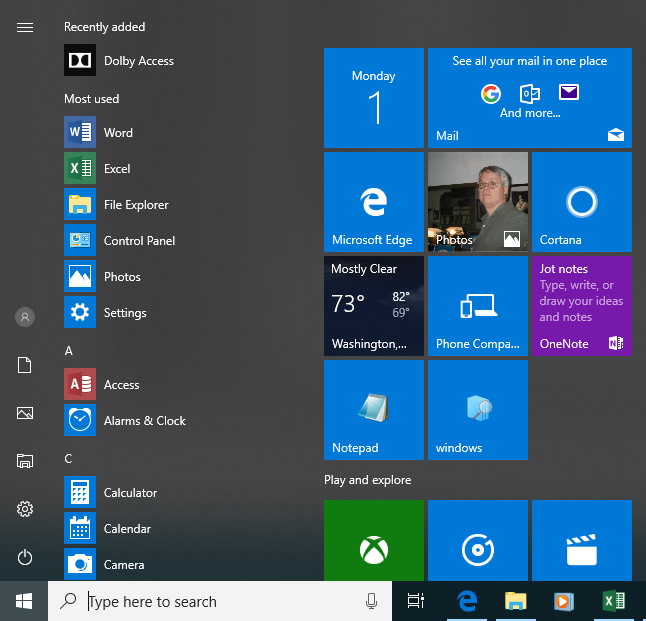
Figure 1. La liste et les vignettes Toutes les applications.
Le moyen le plus simple d’organiser vos tuiles est de créer un groupe. Pour ce faire, faites glisser une application de la liste Toutes les applications vers l’endroit où vous souhaitez créer un groupe dans la section des vignettes. Placez le pointeur de la souris au-dessus de la vignette et cliquez sur Groupe de noms. Une zone s’affiche dans laquelle vous pouvez saisir le nom souhaité pour le groupe. Faites simplement glisser et déposez plus d’applications dans le groupe ou créez d’autres groupes pour organiser davantage vos applications.
Vous pouvez également organiser vos applications et programmes via le dossier Menu Démarrer. Une façon d’ouvrir le dossier du menu Démarrer est de taper « Ce PC »
(sans les guillemets) dans la zone de recherche et appuyez sur Entrée. Tapez Menu Démarrer dans la zone de recherche Rechercher ce PC et appuyez sur Entrée. Lorsque la recherche est terminée, double-cliquez sur le dossier du menu Démarrer pour ouvrir le dossier.
(Voir la figure 2.)
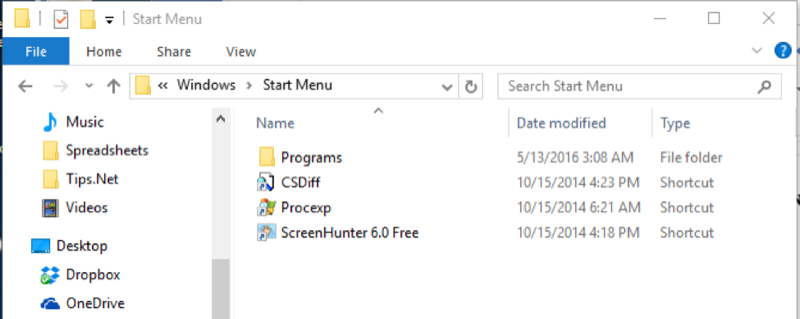
Figure 2. Le dossier du menu Démarrer.
Double-cliquez sur le dossier Programmes pour afficher plus de dossiers et de programmes installés sur votre système Windows 10. Comme pour le dossier Menu Démarrer de Windows 7, vous pouvez organiser ce qui apparaît dans les dossiers, créer de nouveaux sous-dossiers, renommer les sous-dossiers existants et déplacer des fichiers entre les dossiers.
N’oubliez pas qu’il n’y a pas de bonne ou de mauvaise façon d’organiser le menu Tous les programmes. En effet, la façon dont vous l’organisez dépend entièrement de vous et de vos préférences quant à la manière dont vous souhaitez travailler avec votre ordinateur.
Cette astuce (12451) s’applique à Windows 7 et 10.